

 |
Экспресс-расписание Полигон Электронные учебники |
| |

|
| ||
|
|
|
|
|
|
|
Среди функций Word есть одна, называемая Отменить. Напишем предложение ПК-ГИД - мой лучший друг. Выделим его и нажмем клавишу Delete. Предложение удалено. Мы сделали это преднамеренно. А если что-то удалено случайно? Вот тут нас и выручит кнопочка Отменить. Нажмем ее. Все восстановилось. Запомните: нажатие кнопки Отменить позволяет отменить последнюю выполненную команду. Для отмены нескольких операций следует либо нажимать на кнопку несколько раз, либо открыть список и выделить те команды, которые нужно отменить.  И впредь, если сделали что-то не так, сразу делайте отмену. Сейчас самое время для поэзии. Наберем пока первые шесть строк, последние две не вводим: Я подумаю: "Боже всевышний"! Я тебя никогда не забуду Я тебя никогда не увижу. И качнутся бессмысленной высью Пара фраз, залетевших отсюда: Я тебя никогда не забуду Я тебя никогда не увижу. Здесь два куплета, в которых последние строки повторяются. Такая ситуация встречается довольно часто: в тексте могут быть одинаковые предложения и даже абзацы. Чтобы не повторять ввод, скопируем их. Для этого выделяем две строки и нажимаем кнопку Копировать. На первый взгляд, ничего не произошло. На самом деле выделенный блок внесен в буфер. Затем ставим курсор под второй куплет и нажимаем кнопку Вставить. Информация из буфера появилась в тексте. 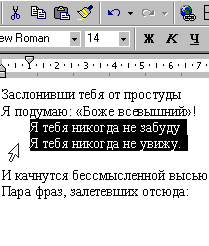 Сделаем меню для ресторана (можете написать то, что вам по вкусу:) Первое Второе Третье Получилось скучно и неаппетитно. В Word есть возможности для создания списков. Выделим эти три пункта и нажмем на них правой кнопкой мыши. Появится так называемое "контекстное меню". Здесь выберем Список… В диалоговом окне назначим Маркированный список в виде звездочек. 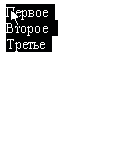
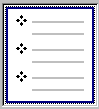 Должен получиться такой список:  Списки могут быть маркированными (значки) и нумерованными (каждый пункт обозначен цифрой). И напоследок рассмотрим работу с масштабом. При изменении масштаба можно рассмотреть документ "уткнувшись носом" или "с высоты птичьего полета". Оптимальный масштаб - По ширине страницы, в этом случае видны края листа. Остальные масштабы увеличивают (больше 100 %) или уменьшают (меньше 100%) изображение документа. 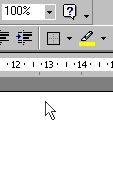 |
| Обложка Лекции Практика Советы Выход | Вверх |
|
Copyright © 2003 by Павел С. Батищев. Региональный компьютерный центр – помощь ССУЗам. pbatishev@yandex.ru |
|